Primeros pasos
Este capítulo te ayuda a instalar y ejecutar MuseScore por primera vez. El capítulo también le mostrará cómo crear una nueva puntuación.
Instalación
MuseScore existe para varios sistemas operativos diferentes, incluidos Windows y macOS, así como muchas distribuciones de Linux y varias variantes de BSD.
Instalar en Windows
Instalar
En Windows 10, MuseScore puede ser instalado desde Windows Store. Clickea aquí para abrir la pagina de Musescore en Windows Store. Una vez dentro haz clic en Obtener y MuseScore sera descargado e instalado.
También puedes conseguir el instalador desde la pagina Descargas del sitio web de MuseScore. Clickea el link para comenzar la descarga. Tu navegador de Internet pedirá confirmación para descargar el archivo. Clickea Guardar archivo.
Cuando la descarga termine, haz doble clic en el archivo para comenzar la instalación. Windows podría mostrate una advertencia de seguridad para confirmar que quieres correr este software. Clickea Aceptar para continuar, veras brevemente
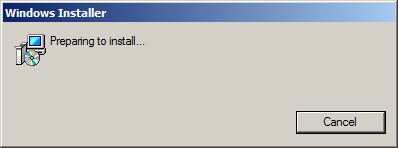
followed by
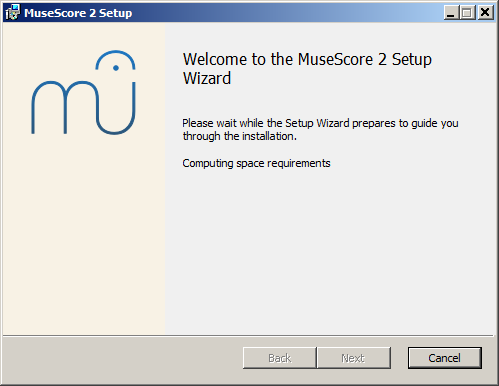
En caso de que veas otra cosa que no sea esta ventana de instalación, es posible que la extensión .msi no este asociada con msiexec.exe. En este caso puedes arreglar la asociación, o descargar y usar la versión portable de MuseScore.
A continuación veras
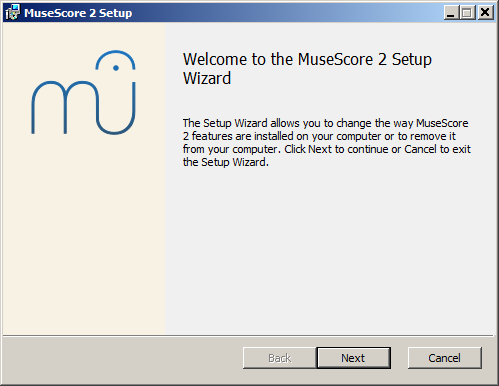
Si das clic a Cancelar, aquí o mas adelante, veras:
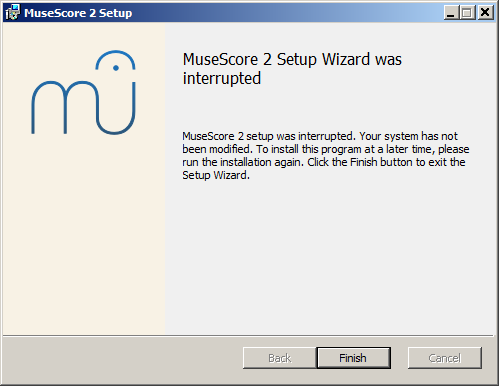
En cambio si clickeas Siguiente para continuar, el asistente de instalación te mostrara los términos de la licencia de software libre.
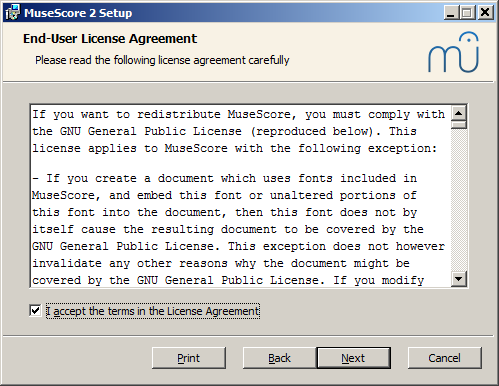
Lee los términos de la licencia, asegurate de marcar al lado de "Acepto los términos de la licencia", y clickea Siguiente para continuar. Luego el instalador pedirá que confirmes el directorio al cual instalar MuseScore.
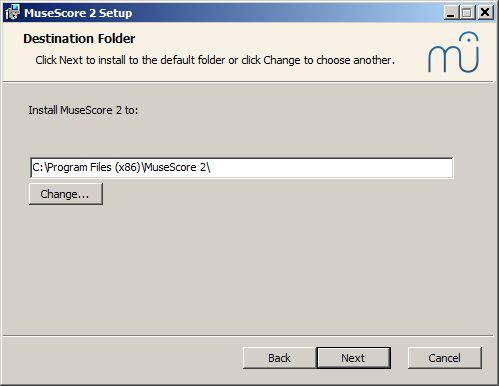
Si estas instalando una versión nueva de MuseScore pero todavía quieres mantener la versión vieja en tu computadora, debes elegir una carpeta diferente (Vale hacer notar que MuseScore 2 puede coexistir con MuseScore 1 sin la necesidad de cambios). Sino haz clic en Siguiente para continuar.
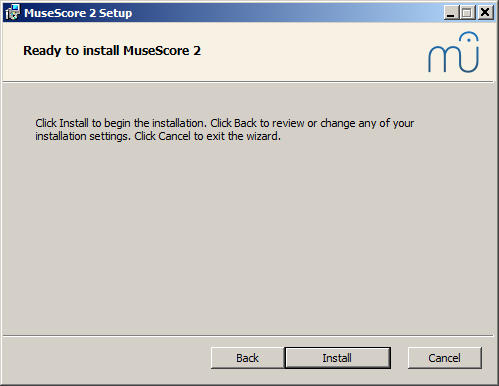
Clickea Instalar para continuar.
Dale al asistente de instalación unos minutos para copiar los archivos necesarios. Luego veras
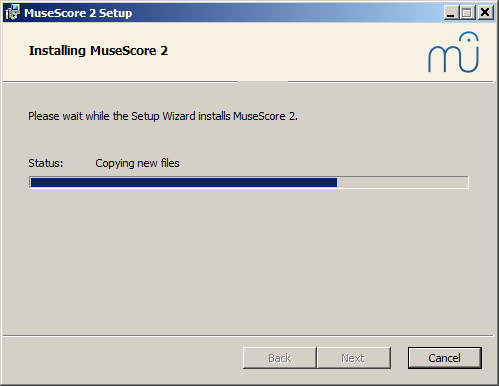
y finalmente
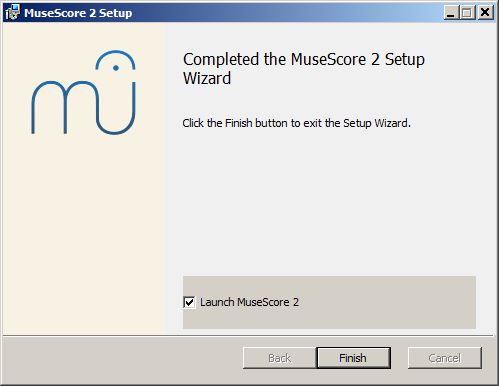
Clickea Terminar para salir del instalador. Puedes borrar el instalador una vez que termine el proceso.
Iniciar MuseScore
Para iniciar MuseScore, desde el menú, selecciona Inicio→Todos los programas→MuseScore 2→MuseScore 2.
Desinstalar
Puedes desinstalar MuseScore desde el menú seleccionando Inicio→Todos los programas→MuseScore 2→Desinstalar MuseScore; o a traves del panel de control de Windows. Esto no removerá tus partituras o tu configuración de MuseScore.
Problemas comunes
En Windows XP y Vista, el instalador puede estar bloqueado por el sistema. Si no puedes correr el instalador de MuseScore, haz clic derecho en el archivo que descargaste y clickea Propiedades. Si aparece un mensaje "Este archivo vino desde otra computadora y puede estar bloqueado para proteger esta computadora", clickea en"Desbloquear", "OK" y haz doble clic en el archivo descargado de nuevo.
External links
Instalar en macOS
Instalar
Encontrará el archivo DMG (imagen de disco) en la página descargar del sitio web de MuseScore. Haga clic en el enlace macOS para comenzar la descarga. Cuando la descarga esté completa, haga doble clic en el archivo DMG para montar la imagen del disco.
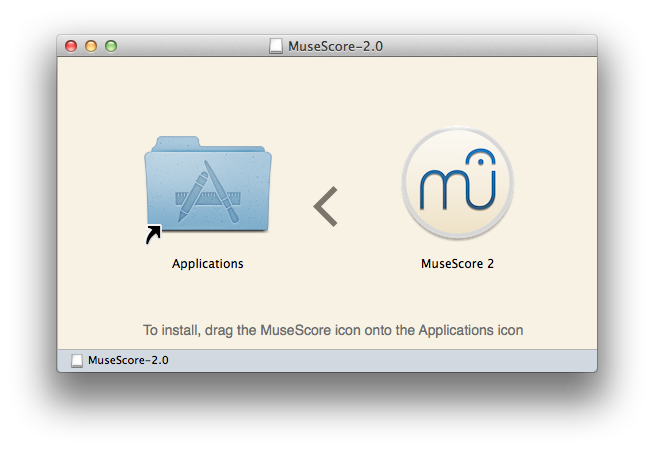
Arrastre y suelte el icono de MuseScore en el icono de la carpeta de aplicaciones.
Si no ha iniciado sesión como administrador, macOS puede solicitar una contraseña: haga clic en Autenticar e ingrese su contraseña para continuar.
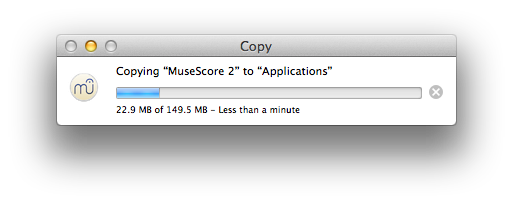
Cuando la aplicación haya terminado de copiar, expulse la imagen del disco. Ahora puede iniciar MuseScore desde la carpeta Aplicaciones, Spotlight o Launchpad.
Desinstalar
Simplemente elimine MuseScore de la carpeta Aplicaciones.
Instalar con Apple Remote Desktop
Puede implementar MuseScore en varias computadoras con la función "Copiar" de ARD. Como MuseScore es una aplicación autónoma, simplemente puede copiar la aplicación en la carpeta '/ Aplicación' en las máquinas de destino. También es posible instalar múltiples versiones de la aplicación siempre que difieran sus nombres.
Enlaces externos
Instalar on Linux
A partir de MuseScore 2.0.3 puede, por primera vez, obtener una copia para Linux directamente desde la página descargar, al igual que los usuarios de Windows y Mac. Esto es posible gracias al formato de empaquetado AppImage, que se ejecuta prácticamente en todas las distribuciones de Linux. Si lo prefiere, todavía existe la opción de obtenerlo de la manera tradicional a través del administrador de paquetes de distribución (pero es posible que deba esperar a que el mantenedor correspondiente lo empaquete). Por supuesto, siempre puedes compilar desde el origen.
AppImage
El formato AppImage es una nueva forma de empaquetar aplicaciones Linux. Las AppImages son portátiles, no tienen que estar instaladas, y se ejecutan prácticamente en cualquier distribución de Linux. Las dependencias se incluyen en el archivo de AppImage.
Paso 1 - Descargar
Antes de descargar una AppImage, necesita conocer la arquitectura de su procesador. Estos comandos de terminal lo mostrarán:
archor
uname -m
La salida será algo así como "i686", "x86_64" or "armv7":
i686(o similar) - 32-bit Intel/AMD procesador (encontrado en computadoras viejas).x86_64(o similar) - 64-bit Intel/AMD procesador (computadoras portátiles y de escritorio modernas, la mayoría de las Chromebooks).armv7(o después) - ARM procesador (teléfonos y tabletas, Raspberry Pi 2/3 con Ubuntu Mate, algunos Chromebooks, generalmente de 32 bits en la actualidad).
Ahora puede ir a la página descargar y encontrar la AppImage que mejor se adapte a su arquitectura. Una vez descargado, el archivo se llamará "MuseScore-X.Y.Z-$(arch).AppImage ".
Step 2 - Dar permiso de ejecución
Antes de poder usar AppImage, debe otorgar permiso para que se ejecute como un programa.
Desde la Terminal:
Este comando otorga al usuario (u) permiso para ejecutar (x) la AppImage. Funciona en todos los sistemas Linux.
cd ~/Downloads chmod u+x MuseScore*.AppImage
Nota: utilice el comando "cd"para cambiar el directorio a donde haya guardado el AppImage.
Desde un administrador de archivos:
Si prefiere evitar la línea de comando, generalmente hay una forma de otorgar permiso de ejecución desde dentro de un Administrador de archivos.
En archivos de GNOME (Nautilus), simplemente:
- Haga clic con el botón derecho en AppImage y seleccione "Propiedades".
- Abra la pestaña "Permisos".
- Habilite la opción etiquetada "Permitir la ejecución del archivo como un programa".
El proceso puede ser ligeramente diferente en otros administradores de archivos.
¡Paso 3: ejecútalo!
¡Ahora debería poder ejecutar el programa simplemente haciendo doble clic en él!
Cuando descargó AppImage, probablemente se guardó en su carpeta de descargas, pero puede trasladarse a otro lugar en cualquier momento (por ejemplo, puede colocarlo en su escritorio para facilitar el acceso). Si alguna vez desea eliminarlo, simplemente elimínelo.
Instalación de AppImage (opcional)
Puede ejecutar AppImage sin instalarlo, pero debe instalarlo si desea que esté completamente integrado con su entorno de escritorio. Esto tiene los siguientes beneficios:
- Agrega AppImage a su menú de aplicaciones o iniciador
- Establece los iconos correctos para los archivos de MuseScore (MSCZ, MSCX) y para los archivos de MusicXML (MXL, XML)
- Hace que AppImage esté disponible a través del menú "Abrir con ..." de su Administrador de archivos
Para instalarlo, ejecute la AppImage desde la Terminal con la opción "instalar" ([ver inmediatamente debajo] (# AppImage-options)). Esto copia un archivo de escritorio y varios iconos en su computadora. Si desea eliminarlos, deberá ejecutar la opción "eliminar" antes de eliminar la AppImage. Esto no afecta ningún puntaje creado con ninguna versión de MuseScore.
Usar opciones de línea de comando
Ejecutar AppImage desde el Terminal le permite usar varias opciones de línea de comando. El AppImage tiene algunas opciones especiales además de MuseScore opciones normales de línea de comando.
Deberá cambiar el directorio (cd) a donde esté guardado el AppImage en su sistema, por ejemplo:
cd ~/Desktop ./MuseScore*.AppImage [option...]
O dale la ruta a AppImage:
~/desktop/MuseScore*.AppImage [option...]
Use las opciones "--help" y "man" para obtener más información sobre las opciones de línea de comando disponibles:
./MuseScore*.AppImage --help # muestra una lista completa de opciones de línea de comando ./MuseScore*.AppImage man # muestra la página del manual (explica qué hacen las opciones)
Paquetes de distribución
Fedora
-
Importar la llave GPG:
su rpm --import http://prereleases.musescore.org/linux/Fedora/RPM-GPG-KEY-Seve
-
Vaya a la página descargar del sitio web de MuseScore. Haga clic en el enlace para la descarga estable de Fedora y elija el paquete de rpm correcto para su arquitectura.
-
Dependiendo de su arquitectura, use uno de los dos conjuntos de comandos para instalar MuseScore
- para arch i386
su yum localinstall musescore-X.Y-1.fc10.i386.rpm
- para arch x86_64
su yum localinstall musescore-X.Y-1.fc10.x86_64.rpm
tiene dificultades con el sonido, consulte Fedora 11 y sonido.
Vea también las sugerencias para las diversas distribuciones en la página de descarga.
Enlaces externos
Instalar en Chromebook
Programa de escritorio
El programa de escritorio de MuseScore no funcionará de forma nativa en Chrome OS, pero hay algunas soluciones alternativas:
- A través de Crouton: implica instalar un sistema operativo basado en Linux que se ejecuta en paralelo con el sistema operativo Chrome, y luego instalar MuseScore en Linux.
- A través del servicio de software a pedido, como rollApp: con solo visitar este sitio web, puede ejecutar MuseScore en el navegador. Puede acceder a sus puntajes a través de servicios en la nube como Google Drive o guardarlos en su cuenta de MuseScore en línea a través del menú Archivo→Gardar online.... Tenga en cuenta que actualmente, el sonido y la reproducción no funcionan en rollApp.
Android app (solo reproducción)
Alternativamente, es posible instalar la aplicación para Android de MuseScore en Chromebooks recientes. Tendrá que actualizar primero a la última versión del Sistema operativo Chrome. Consulte la documentación de asistencia de Chromebook para obtener ayuda para instalar aplicaciones de Android en Chromebooks y una lista de dispositivos compatibles. La aplicación solo admite la reproducción de partituras existentes, no la edición de partituras o la creación, pero puede iniciar sesión en su cuenta de MuseScore para acceder fácilmente a sus partituras en MuseScore.com.
Enlaces externos
- Cómo ejecutar MuseScore en un Chromebook
- Verifique el procedimiento de instalación desde los comentarios en este hilo
- Cómo cambiar el idioma en MuseScore
Configuración de idioma y actualizaciones de traducción
MuseScore se instalará y funcionará con su idioma "Sistema" (el que se usa para la mayoría de los programas, y generalmente dependiendo de su país y la configuración de idioma de la PC o cuenta).
Cambiar idioma
- Desde el menú, seleccione Editar→Preferencias... (Mac: MuseScore&rar;; Preferencias...);
-
En la pestaña General, seleccione el idioma deseado de la lista desplegable en la sección Idioma:
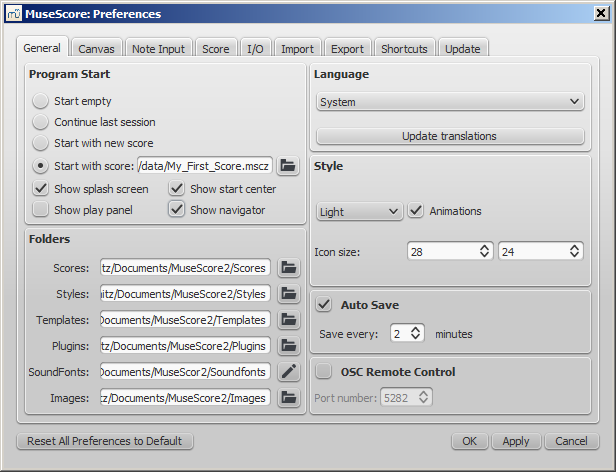
-
Para actualizar las traducciones, haga clic en el botón Actualizar traducciones. Luego haga clic en los botones Actualizar para los idiomas que desea actualizar (para un método alternativo, vea abajo).
Como se indicó a continuación, tendrá que salir y volver a abrir MuseScore para que los cambios y actualizaciones entren en vigencia.
Actualizar traducción
Puede actualizar la traducción como se explicó anteriormente, a través de la configuración de preferencias, pero hay otro método:
- Desde el menú, selecciona Help→Administrador de recursos...;
-
Haga clic en los botones Actualizar para los idiomas que desea actualizar.
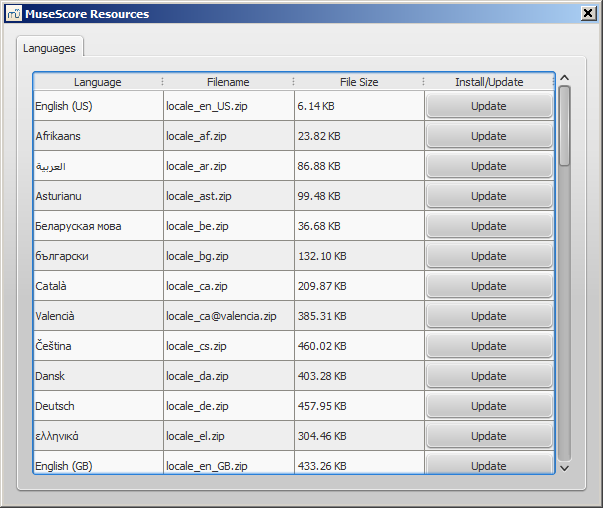
Aquí también deberá salir y volver a abrir MuseScore para que la actualización surta efecto.
Ver
External links
- Como hacer...: Cómo cambiar el idioma en MuseScore
Buscar actualizaciones
Hay dos formas de buscar actualizaciones.
Verificación automática de actualizaciones
- Desde el menú, selecciona Edit→Preferencias... (Mac: MuseScore→Preferencias...);
- Seleccione la pestaña Actualizar:
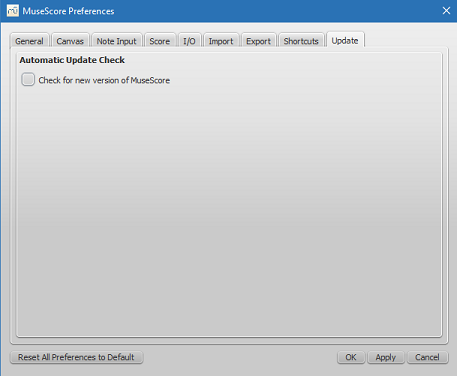
- Marque la casilla "Buscar nueva versión de MuseScore".
Ahora MuseScore buscará actualizaciones en cada inicio y le notificará, si es necesario.
Comprobar actualizaciones
- Desde el menú, selecciona Ayuda→Comprobar actualizaciones:
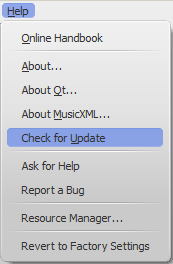
- Aparecerá un cuadro de diálogo con el estado de actualización: "No hay actualizaciones disponibles" o "Una actualización de MuseScore está disponible:" seguido de un enlace para descargarlo.
Nota: Estas opciones solo están disponibles en las versiones de Mac y Windows de MuseScore (excepto la versión de la Tienda Windows), ya que solo estas se pueden actualizar directamente desde MuseScore.org. Las distribuciones de Linux (y la Tienda Windows) tienen otros mecanismos para hacer que las actualizaciones estén disponibles.